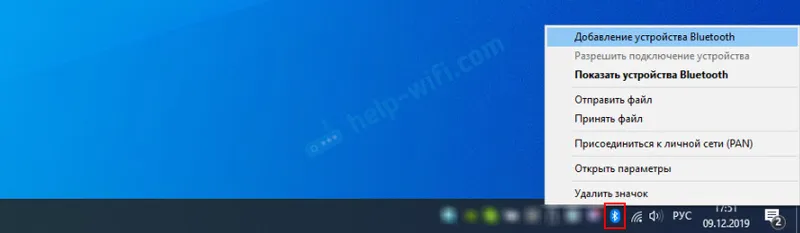Často sa vyskytujú situácie, keď internet prestane fungovať. Smerovač prestane distribuovať internet do všetkých zariadení. Veľmi často sa to stáva po výpadku napájania, búrke (prečo router prestal fungovať po búrke), po niektorých opravách, premiestnení smerovača na iné miesto atď. Čo robiť v takejto situácii, kde hľadať problém, nie je jasné. V takýchto prípadoch vám vždy odporúčam pripojenie na internet priamo k počítaču. Ak máte počítač alebo prenosný počítač so vstupom LAN, jednoducho odpojte kábel od portu WAN smerovača a pripojte ho k sieťovej karte počítača. Ak je typ pripojenia PPPoE, PPTP, L2TP (v prípade, že potrebujete zadať meno používateľa, heslo, adresu servera), v závislosti od poskytovateľa môže byť potrebné nakonfigurovať pripojenie k internetu na vašom počítači. A ak internet funguje priamo,a prostredníctvom smerovača neexistuje pripojenie na internet, čo znamená, že na strane poskytovateľa internetu je všetko v poriadku, a pravdepodobne sa vyskytnú nejaké problémy so smerovačom. Ak internet nefunguje priamo, musíte sa obrátiť na podporu poskytovateľa a vyriešiť tento problém s nimi.
Ak máte rovnaký prípad (existuje priamo internet, ale nie prostredníctvom smerovača), musíte skontrolovať smerovač. Dôvodov môže byť veľa. V takom prípade by bolo dobré skontrolovať, či je z routeru pripojený internet prostredníctvom kábla. Problémy môžu nastať iba v prípade siete Wi-Fi. V každom prípade by mal smerovač distribuovať Wi-Fi. Áno, po pripojení k bezdrôtovej sieti nemusí internet fungovať (bez prístupu na internet), musí však sieť vysielať. Ak vo vašom prípade router vôbec nedistribuuje Wi-Fi, najskôr si pozrite článok Router nedistribuuje internet prostredníctvom Wi-Fi. Čo robiť?
Nie je potrebné vylúčiť hardvérové poškodenie smerovača. Najmä ak internet prestal fungovať po výpadku napájania, výpadku napájania, búrke. Stáva sa, že napájacie zdroje zlyhajú. V takom prípade sa router môže zapnúť, ale nemusí fungovať. Ďalej vám poviem, čo musíte skontrolovať ako prvé a ako sa pokúsiť obnoviť fungovanie smerovača alebo aspoň zistiť, v čom je problém. Môžete mať samozrejme úplne odlišné vybavenie, iného poskytovateľa, spôsob pripojenia na internet atď., Ale táto inštrukcia by mala byť vhodná pre väčšinu prípadov. A ešte jedna vec: jednoducho na niekoľko sekúnd vypnite napájanie smerovača a znova ho zapnite. Počkajte minútu, kým sa router spustí a skontrolujte pripojenie na internet. Stáva sa, že to pomáha.
Skontrolujte káblové pripojenie a indikátor na smerovači
Prvým krokom je uistenie, že kábel od poskytovateľa internetových služieb je pripojený k portu WAN (Internet) na smerovači. Vyzerá to takto:
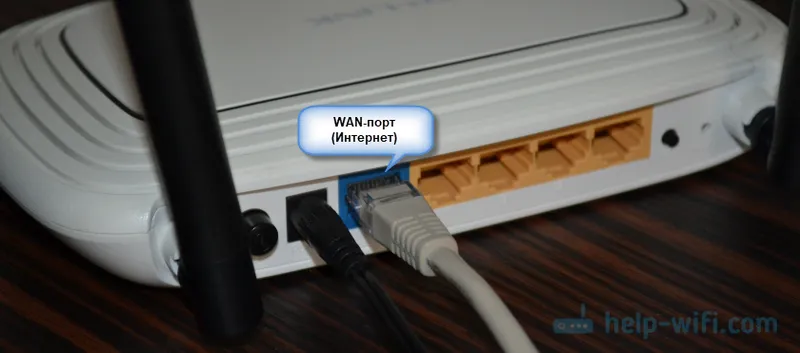
Ak je všetko správne pripojené, potom sa pozrieme na indikátor WAN (Internet) na samotnom smerovači. Mal by sa rozsvietiť (bez ohľadu na farbu), keď je kábel pripojený k portu WAN smerovača. Tento indikátor má zvyčajne tri režimy:
- Nesvieti - smerovač nevidí sieťový kábel (internet).
- Svieti (nebliká, svieti) zelenou alebo oranžovou farbou - smerovač vidí kábel, ale nie je tam žiadne pripojenie k internetu (možno nie sú potrebné potrebné nastavenia).
- Bliká alebo je len zelená (možno inou farbou) - existuje pripojenie na internet.
Na smerovačoch rôznych výrobcov, rôznych modeloch môže tento ukazovateľ fungovať rôznymi spôsobmi. Musíte sa pozrieť na pokyny konkrétne pre váš smerovač.
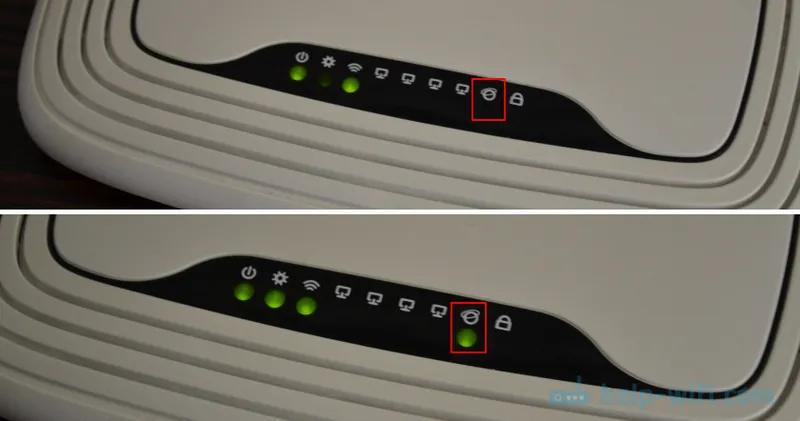
Ak sa indikátor vôbec nerozsvieti, pravdepodobne došlo k vyhoreniu portu WAN na smerovači. Alebo je to stále niečo s káblom. Napriek tomu, že pri priamom pripojení funguje internet. Stretol som prípady, keď router nevidel kábel, ale počítač ho videl. V takom prípade musíte kontaktovať svojho poskytovateľa. Ďalší malý tip: môžete vziať sieťový kábel (ktorý sa zvyčajne dodáva so smerovačom), pripojiť ho k portu WAN a k sieťovej karte počítača. Ak sa indikátor rozsvieti, existuje pravdepodobnosť, že smerovač bude fungovať a problém je na strane zariadenia poskytovateľa alebo v kábli.
Ak smerovač reaguje na káblové pripojenie od poskytovateľa internetu, musíte skontrolovať nastavenia internetového pripojenia, pretože problém s nimi pravdepodobne súvisí. O tom budem hovoriť ďalej v článku. V tejto fáze riešenia problému tiež nechávam odkazy na články, ktoré by pre vás mohli byť užitočné:
- Smerovač nevidí internetový kábel. Port WAN nefunguje
- Prečo je indikátor smerovača Internetu (WAN) na smerovači TP-Link oranžový
Ak indikátor WAN svieti / bliká po pripojení kábla (alebo smerovač takýto indikátor nemá), musíte skontrolovať niektoré nastavenia.
Kontrola parametrov internetového pripojenia (WAN)
Aký je zmysel: musíte ísť do nastavení routeru, do sekcie s nastaveniami internetového pripojenia a skontrolovať / nastaviť všetky parametre, ktoré sú potrebné na to, aby sa router mohol pripojiť k poskytovateľovi internetu. Stáva sa, že nastavenia routeru odleteli (nie je zriedkavé, že to možno určiť podľa názvu siete Wi-Fi, zmení sa na výrobné nastavenie). Internet preto funguje, keď je pripojený k počítaču, ale nie pri pripojení cez smerovač.
Ak chcete otvoriť nastavenia smerovača (ihneď poviem, že na to internet nie je potrebný), musíte sa k nemu najprv pripojiť z ľubovoľného zariadenia cez LAN alebo Wi-Fi a v prehliadači prejsť na 192.168.1.1 alebo 192.168.0.1. Niektoré smerovače používajú inú adresu IP alebo názov hostiteľa. Zvyčajne to môžete vidieť na nálepke na samotnom smerovači. Alebo si pozrite pokyny Ako zadať nastavenia smerovača?
Vo webovom rozhraní smerovača musíte nájsť časť s nastaveniami internetového pripojenia. Najčastejšie sa nazýva „internet“ alebo „WAN“. A tam musíte správne nastaviť parametre, ktoré vám poskytuje poskytovateľ internetu. Vyberte typ pripojenia av prípade potreby zadajte potrebné parametre. Všetky nastavenia môžete skontrolovať s podporou poskytovateľa internetu alebo sa pozrieť na zmluvu o internetovom pripojení. Je tiež potrebné zistiť, či sa poskytovateľ zaväzuje MAC adresou (to je však hlavne dôležité pri pripájaní sa cez „Dynamic IP“). Takto napríklad vyzerajú tieto nastavenia na smerovači TP-Link (so starým firmvérom):
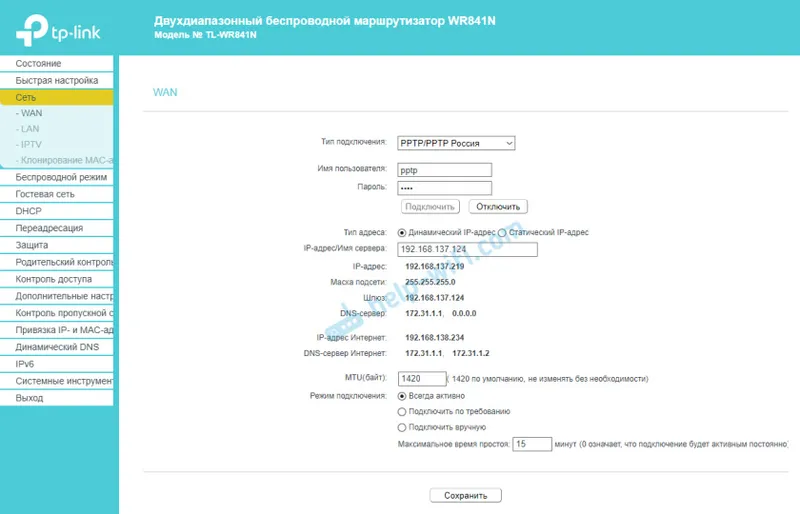
Viac informácií o tejto téme je v článku, keď nastavujete smerovač, hovorí „Žiadny prístup na internet“ alebo „Obmedzený“ a pripojenie na internet nie je k dispozícii. Môžete si tiež prečítať článok, prečo sa smerovač nepripojí k internetu.
Hlavnou vecou je správne určiť všetky parametre a prinútiť smerovač, aby sa pripojil k internetu. Potom ju začne distribuovať do všetkých vašich zariadení. Pretože existuje priame pripojenie k internetu, malo by fungovať cez smerovač (ak nie je prerušený). Neváhajte a zavolajte na podporu svojho ISP. Takže môžete zistiť, či existujú nejaké problémy na ich strane, a požiadať o pomoc pri nastavovaní smerovača.
Niekoľko ďalších riešení:
- Obnovte nastavenia smerovača. Nemôžem zaručiť, že to vyrieši vaše problémy s internetovým pripojením, ale môžete skúsiť obnoviť všetky nastavenia na predvolené továrenské nastavenia a znova nakonfigurovať smerovač. Pokyny na nastavenie nájdete na našej webovej stránke (prostredníctvom vyhľadávania na webe alebo v príslušných častiach).
- Skontrolujte, či je problém so smerovačom a nie so zariadeniami, ktoré k nemu pripojíte. Na testovanie je potrebné pripojiť niekoľko rôznych zariadení.
- Skontrolujte pokyny pre smerovač. Osobitnú pozornosť venujte časti, v ktorej ukazovatele fungujú. Podľa ich správania môžete nájsť a opraviť problémy.
Ak nebolo možné problém vyriešiť (internet stále funguje priamo, ale nie prostredníctvom smerovača), opíšte svoj prípad v komentároch. Len poskytnite všetky informácie o probléme, takže pre mňa bude ľahšie prísť na to a dať vám riešenie.